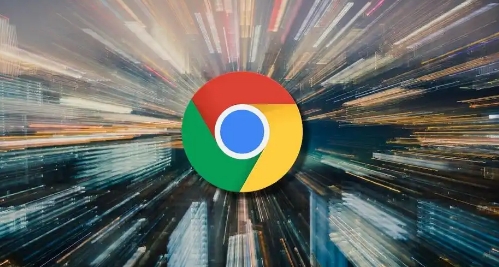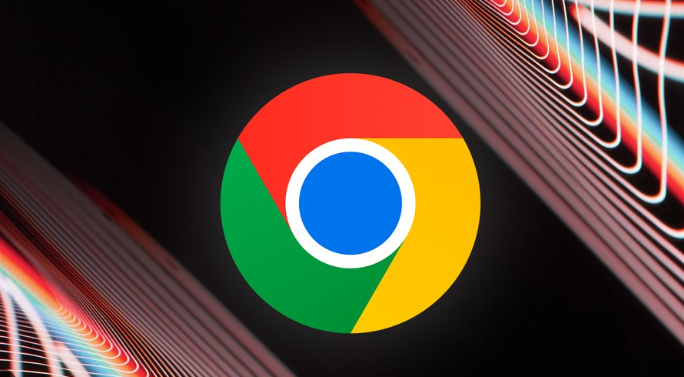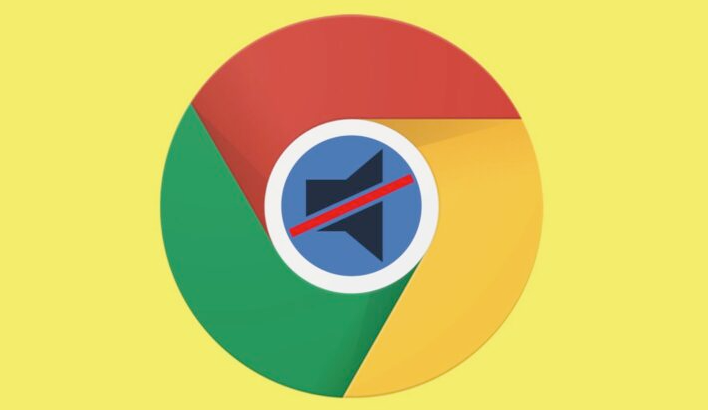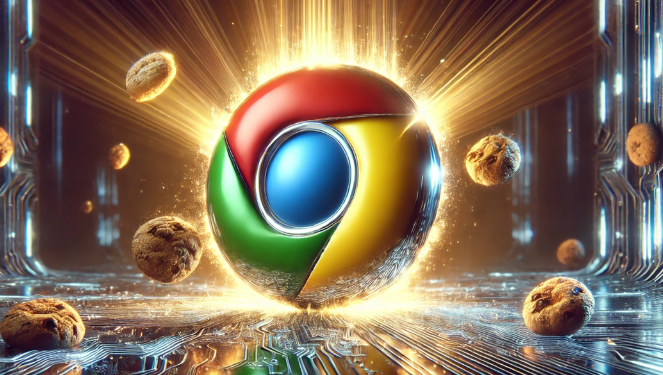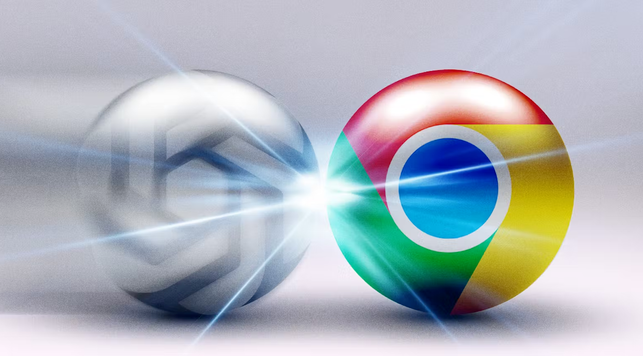以下是关于Google浏览器书签管理技巧的内容:
1. 打开书签管理器:点击Chrome右上角的三个点,选择“书签”>“书签管理器”,可打开新标签页,查看所有书签和文件夹。
2. 创建文件夹分类:在书签管理器中,点击“新建文件夹”,输入文件夹名称,如“工作”“娱乐”“学习”等,将同类书签放入相应文件夹,方便查找和管理。
3. 添加书签:浏览到要添加书签的网页,点击地址栏前的“☆”图标,可快速保存当前页面为书签;也可点击右上角菜单,选择“更多工具”>“添加到书签”,还能选择保存位置和编辑书签名称。
4. 编辑书签:在书签管理器中,右键点击要编辑的书签,可选择重命名、修改URL、更改保存位置等操作。
5. 删除书签:在书签管理器中,选中要删除的书签或文件夹,按键盘上的“Delete”键,或点击管理器上方的“整理”按钮,选择“删除”选项,即可删除不需要的书签。
6. 导入/导出书签:点击书签管理器右上角的“导入”或“导出”按钮,可将书签导出为HTML文件,以便备份或在其他浏览器中使用;也可从HTML文件中导入书签到Chrome浏览器。
7. 使用快捷键访问书签:按下“Ctrl+Shift+B”(Windows)或“Command+Shift+B”(Mac),可快速显示或隐藏书签栏,方便通过书签栏快速访问常用书签。